Lexmark Z13, Z23, Z33 Installation Manual [fi]
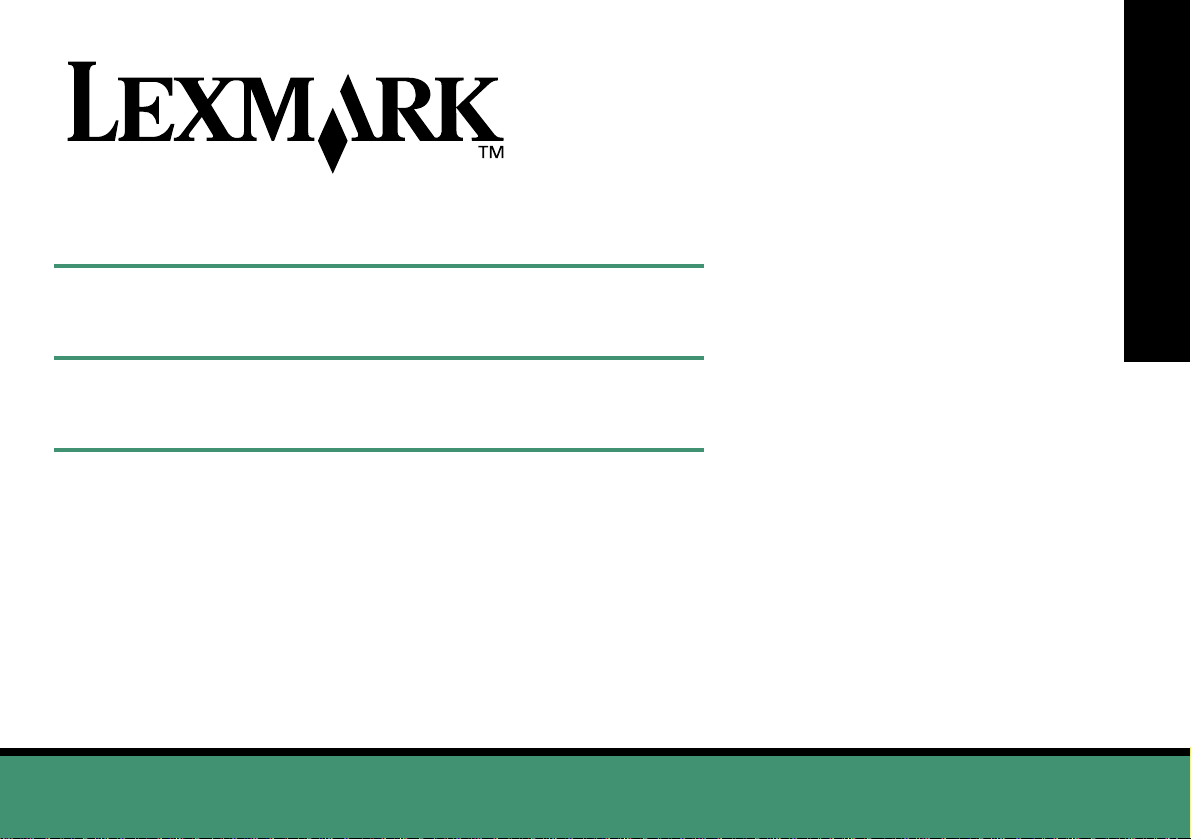
Z13 Color Jetprinter™
à
Z23 Color Jetprinter
Z33 Color Jetprinter
De l’installation à l’impression
pour Windows 98, Windows Me, Windows 2000, Windows XP,
Mac OS 8.6 à 9.1 et Mac OS X
De l’installation
l’impression
Octobre 2001
www.lexmark.com
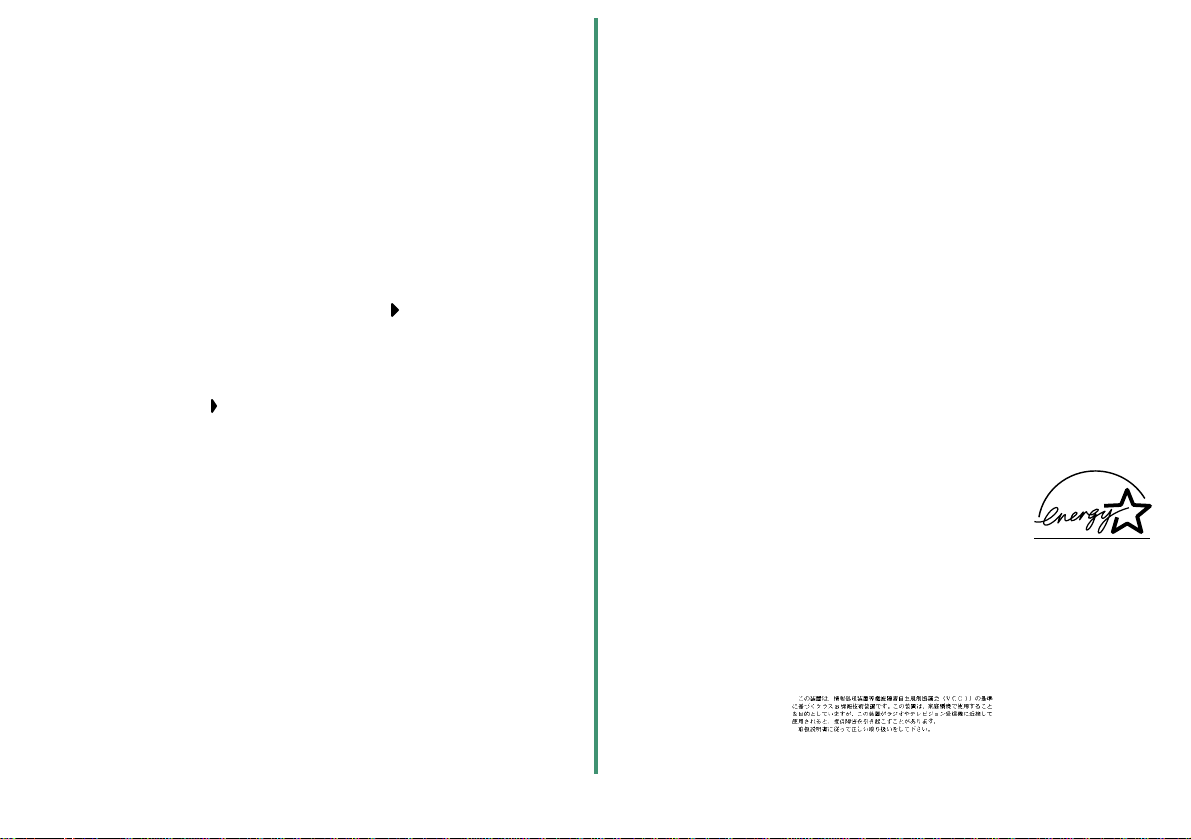
Cont acter Lexmark
Visitez notre site Web à l’adresse suivante :
bénéficier du service d'as sistance t echnique,
•
enregistrer l’imprimante,
•
accéder à des ouvrages relatifs à l’imprimante,
•
consulter les offres gratuites.
•
P our contacter notre centre d' assistance client èle :
•Windows
Insérez le CD-ROM du logiciel de l'im prim ante dans le
a
lecteur de CD-ROM.
Cliquez sur
b
technique
Contacter Lexmark Assistance
.
V ous pouvez également consulter ces informations
depuis l’écran Centre de solution Lexmark en cliquant sur
Contacts Assistance clientèle
• Mac OS 8.6 à 9.1
Insérez le CD-ROM du logiciel de l'im prim ante dans le
a
lecteur de CD-ROM.
Cliquez sur
b
Contacter Lexmark
V ous pouvez également consulter ces informations
d’assistance à la clientèle depuis le dossier
correspondant à votre imprimante en cliquant deux fois
sur
Assistance techniqu e
www.lexmark.fr
.
.
.
pour :
• Mac OS X
Insérez le CD-ROM du logiciel de l'imprimante dans le
a
lecteur de CD-ROM.
Cliquez sur
b
Contacter Lexmark
.
V ous pouvez également consulter ces informations
depuis l’écran Centre de solution Lexmark en cliquant sur
Contacter Lexmark
.
Inform at io ns sur l a garant i e
Des informations sur la garantie sont fournies avec l’imprimante.
Avis
Consignes de sécurité
Utilisez uniquement l'alimentation Lexmark fournie avec ce produit ou une unité de
•
remplacement autorisée par Lexmark.
Raccordez le cordon d’alimentation électrique à une prise secteur proche du produit
•
et facile d'accès.
Pour toute intervention ou réparation autre que celles décrites dans ce manuel,
•
adressez-vous à un professionnel qualifié.
ENERGY STAR
Le programme EPA ENERGY STAR, adopté par un grand nombre
de fabricants de matériel informatique, vise à promouvoir la
création de produits à faible consommation d'énergie et à réduire
ainsi la pollution atmosphérique liée à la production d'énergie
électrique.
Les sociétés adhérant à ce programme proposent des ordinateurs, des imprimantes,
des moniteurs ou des télécopieurs capables de se mettre en veille lorsqu'ils ne sont pas
utilisés. Cette fonction de mise en veille permet de réduire nettement la consommation
électrique (jusqu’à 50 %). Lexmark est fier de participer à ce programme.
En tant que par tenaire ENERGY STAR, Lexmark International, Inc. a établi que ce
produit est conforme aux exigences du programme ENERGY STAR en termes
d'économie d'énergie.
Avis VCCI japonais
ii
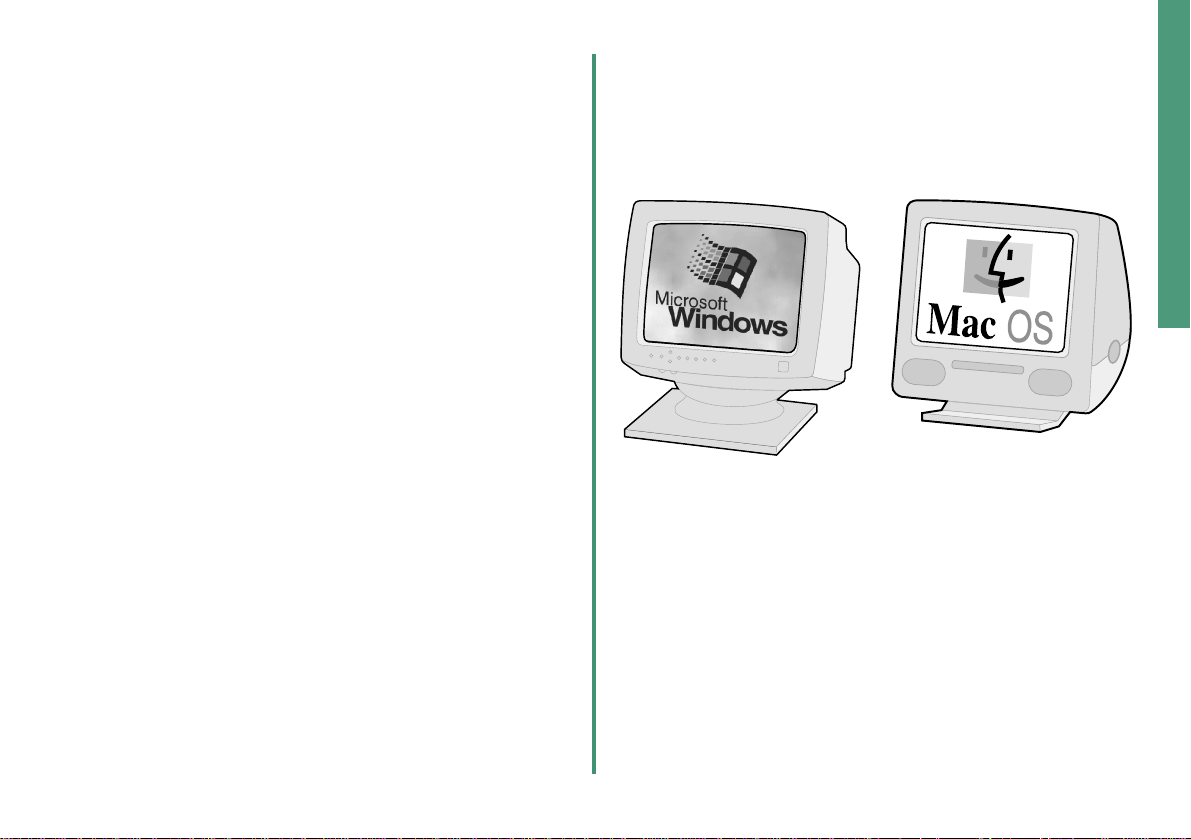
De l’in s ta lla tio n à l’impression
Ce livret vous guide pas à pas de l’installation de l’imprimante à
l’impression de votre premier document, que ce soit sous
Windows 98, Windows Me, Windows 2000 Windows XP,
Mac OS 8.6 à 9.1 ou Mac OS X.
P our d’autres systèmes d’exploitation (tels que Linux), le logiciel et
la documentation de l’imprimante peuvent être disponibles sur le
site Web de Lexmark. (Pour plus d'informations, reportez-vous à la
page ii.) Si la documentation fournie av ec l’imprimante comprend
un Guide de l’ut ilisateur en ligne, vous devrez utiliser Adobe
Acrobat Reader 4.0x.
Reportez-vous à la page ii pour s av oir c omment contacter Lexmark
et découvrir l’emplacement de la garantie de l’imprimant e.
Installation
Pour procéder à l’ins tallation, vous devrez disposer :
d’un ordinateur avec lecteur de CD-ROM et port USB,
•
d’un câble USB (tel que le câb le numéro 12A2405 de
•
Lexmark), acheté séparément,
de papier de format Lettre ou A4.
•
Suivez les étapes commençant page 1 pour ins taller l’imprim ante.
Pour obtenir de l’aide supplémentaire lors de l’installation de
l’imprimante, reportez-vous à la :
Page 11 pour Windows 98/Me/2000 ou Windows XP
•
Page 16 pour Mac OS 8.6 à 9.1 ou Mac OS X
•
Etape1:
Windows 98
Windows Me
Windows 2000
Windows XP
Assurez-vous que
l'ordinateur est sous
tensi on.
Ma c OS 8.6 à 9. 1
Mac OS X
Installation
1
De l’installation à l’impression
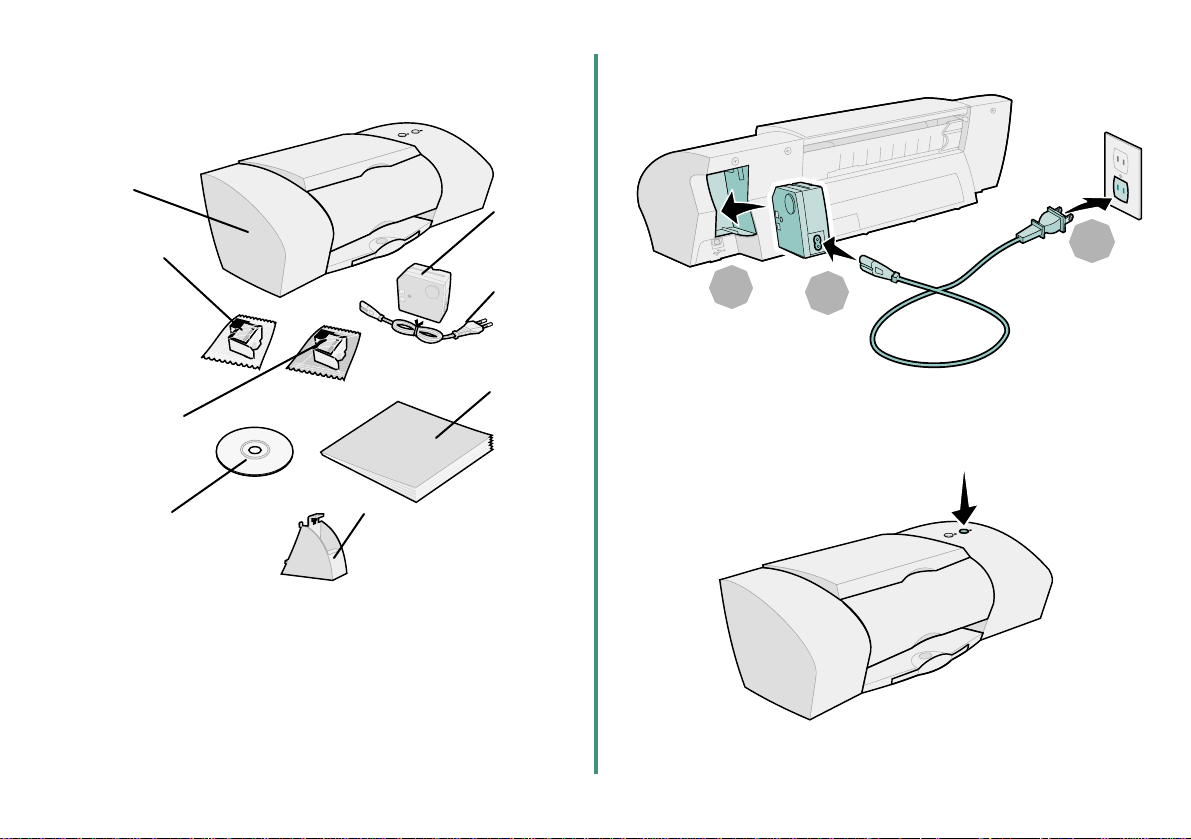
Etape 2 :
Imprimante
Lexmark
Cartouc he noi r e
(réf. 10N0016)
four nie a vec
l’imprimante
Le xm ar k™ Z 33 Col or
Jetprinter™
uniquement.
V érifiez l es élé m ent s de
l’imprimante composants.
Unit é
d'alimentation
Cordon
d’alimentation
Etape 3 :
1
Br anchez l’i m pr i m ante.
3
2
Livret De
Cartouche couleur
(réf. 10N0026)
CD du logiciel de
l’imprimant e
P our installer l’unité de stockage de la carto uche d’encre, consultez :
Pour Windows : l’aide du logiciel de l’imprim ant e
•
(repor tez-vous à la page9)
Pour Mac OS 8.6 à 9.1 : le Guide de l’utilisateur
•
(repor tez-vous à la page13)
Mac OS X : l’aide du logiciel de l’imprimante (reportez-v ous
•
à la page 15)
Si l’un des éléments ne figure pas dans la boîte, contactez Lexmark
(reportez-vous à la page ii).
De l’installati on à l’impression
Unité de stockage de la
cartouche
l’i mprimante Lexmark Z13
uniquement.
l’installation à
l’impression
f our ni e a ve c
Si le voyant lumineux de l’alimentation ne s’allume pas :
Vérifiez les branchements.
1
Appuyez sur le bouton d’alimentation.
2
2
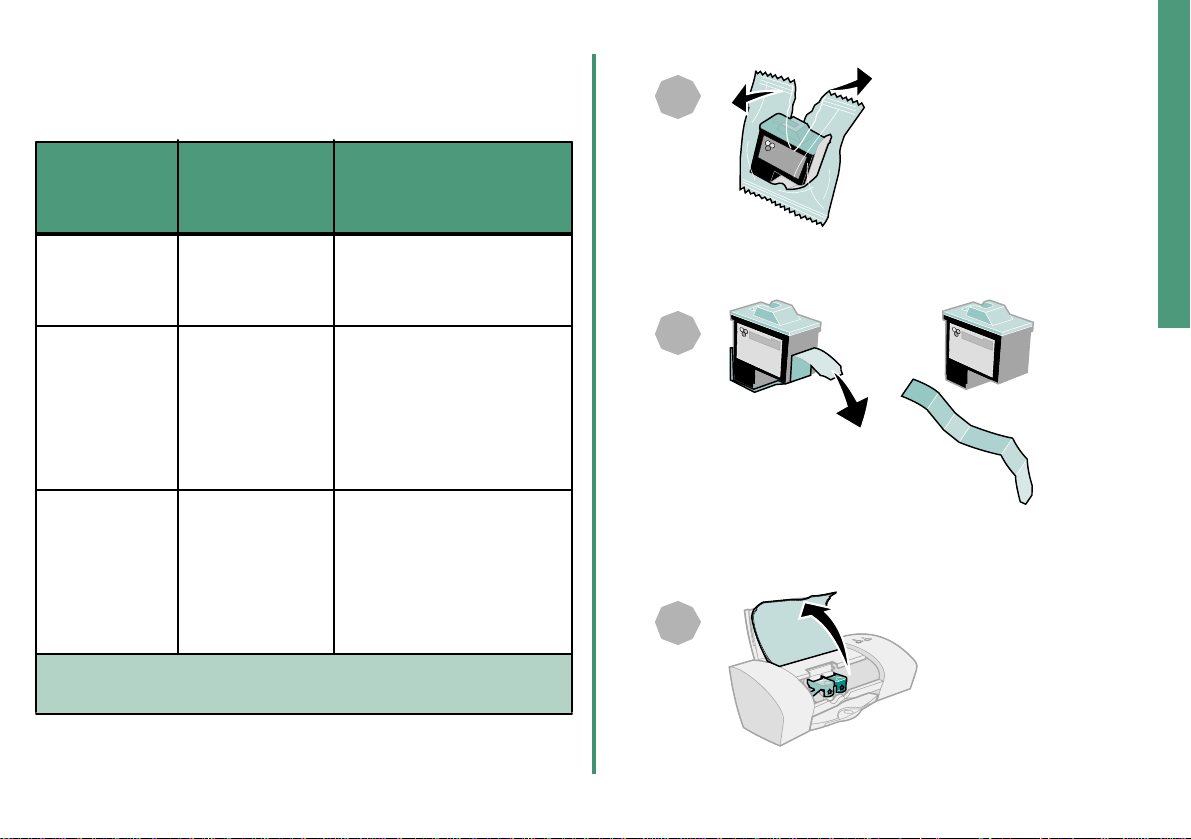
Etape 4 :
Si vous
disposez
d’une
imprimante :
Installez les cartouches
d’impression.
Elle a été livrée
avec :
Vous pouv e z
imprimer avec :
1
Installation
Lexmar k Z13 une cartouche
Lexmar k Z23 une cartouche
Lexmar k Z33 une cartouche
V ous pouvez acheter une cartouche d’encre noire
*
(réf. 10N0016) séparément.
couleur
(réf. 10N0026)
couleur
(réf. 10N0026)
couleur
(réf. 10N0026)
une cartouche
noire
(réf. 10N0016)
la cartouche couleur
•
uniquement
une cartouche noire
•
uniquement
une cartouche couleur
•
et une c art ouche noire
la cartouche couleur
•
placée dans le chariot
de gauche uniquement
une cartouche noire *
•
placée dans le chariot
de droite uniquement
la cart ouche couleur et
•
la cartouche noire
la cartouche couleur
•
placée dans le chariot
de gauche uniquement
la cartouche noire
•
placée dans le chariot
de droite uniquement
*
2
*
Avertissement :
(ou ne retirez pas) les zones de
contac t dorées si tuées au dos et en
b as des c ar to uc h es d ’ encr e.
Ne touchez
3
3
pas
Remarque :
de la cartouche se place
en position de
chargement lorsque
vous ouvrez le carter
avant.
De l’installation à l’impression
Le chariot
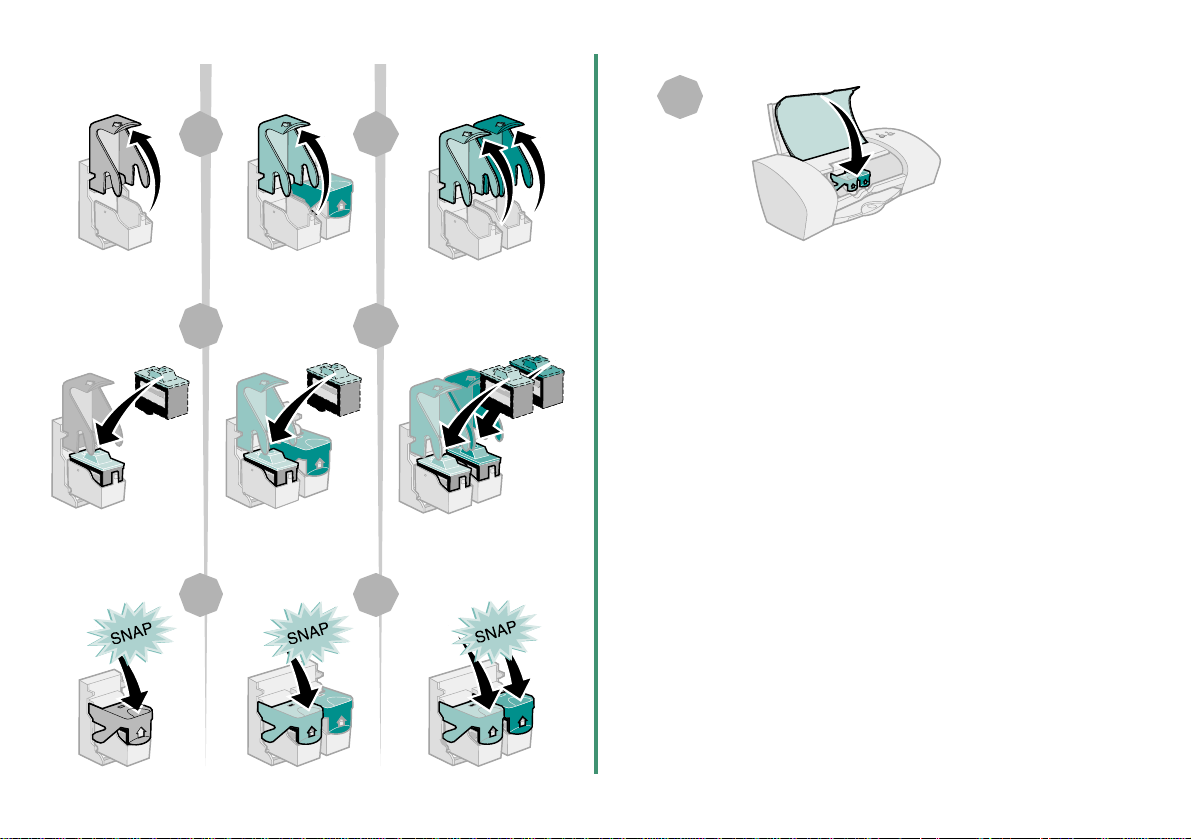
Lexmark Z13 Lexmark Z23 LexmarkZ33
4 4
5 5
6 6
7
De l’installati on à l’impression
4
